
##form id="search_form_id" action="/api/index.php" onsubmit="return searchnamesend()" method="get">
##/form>

2016-08-10
给磁盘分区是使用电脑前的一键必备且重要的准备工作,相信如何在win XP和win 7中给磁盘分区很多人都会了,但win10系统大多数人都还不太会用,毕竟是新的系统。那么win10怎么给硬盘分区呢?小编现在就和大家一起分享一下win10磁盘分区教程,希望能对大家起到帮助作用。
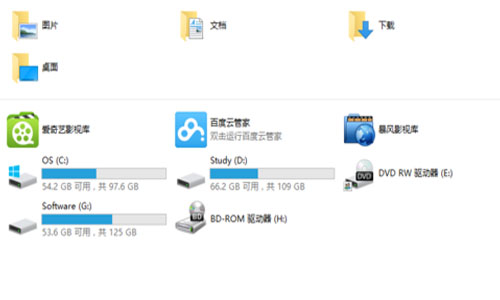
点此下载Office办公软件及Windows系统通用免费一键永久激活工具
【win10怎么给硬盘分区 win10磁盘分区教程】
1、进行分区之前,我们必须进入系统的磁盘管理。进入磁盘管理发方式有两种。一种是通过电脑属性,进入磁盘管理。第二种是直接右键点击windows键(windows+X)选择磁盘管理。
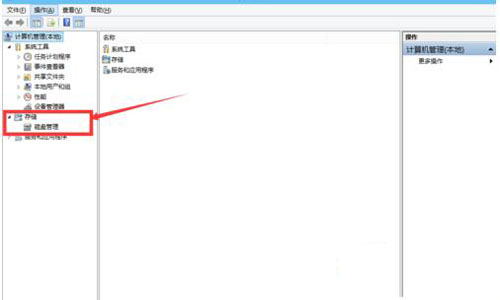
2、进入磁盘管理之后,我们可以看到我的分区情况。然后选择你需要进行分区的磁盘,点击右键,选择“压缩卷”,如图示。
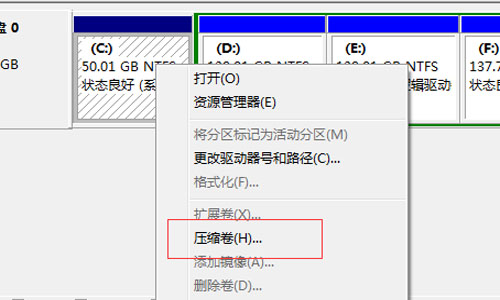
3、然后系统会自动的查询压缩空间,我们选择选择好需要压缩空间的大小。点击压缩。

4、等一会,空间就压缩好了。如图示会出现一个可用的空间。这就是我们刚才压缩出来的空间。
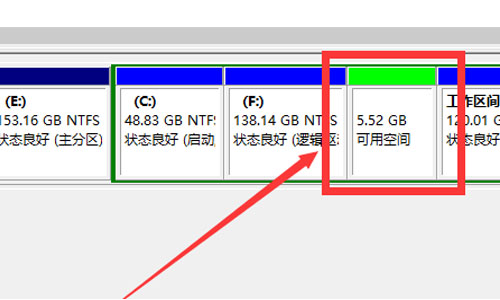
5、我们选中该空白分区,点击右键,选择“新建简单卷”,进入新建简单卷向导,我们这里直接点击“下一步”就好了,我们指定卷的大小,我们可以输入自己想要的大小。然后点击“下一步”。
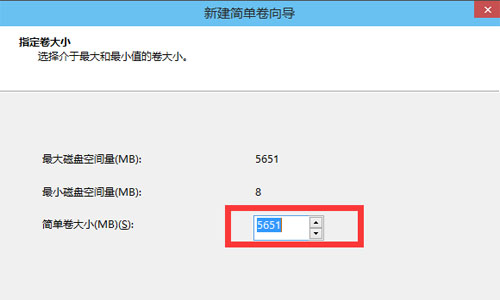
6、为你新建的简单卷,选择盘符、选择磁盘的格式,这里我们一般选择“NTFS”就好了。
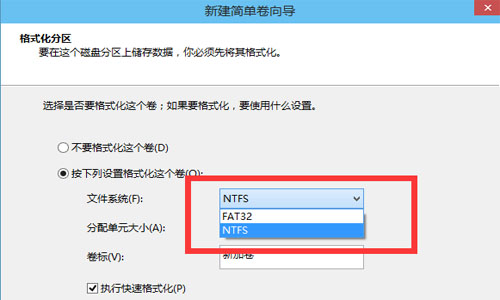
7、下面点击完成。等待一会,分区就完成了。
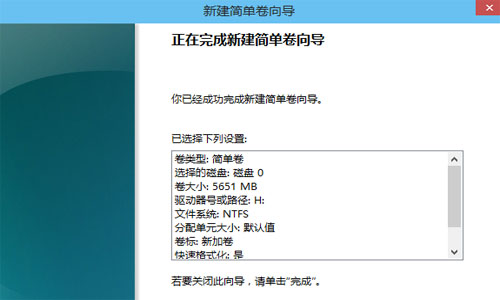
上述就win10怎么给硬盘分区的解决方法和win10磁盘分区教程,有遇到此问题的用户可以按照上面步骤去操作,都是有叫你怎么操作的,一步一个脚印,操作起来简单。希望能够帮到你们!
最笨下载(www.zuiben.com)提供最新最全的软件下载:常用软件下载、免费软件下载、电脑游戏下载、安卓软件下载中心、苹果软件下载中心、游戏下载等,免费下载软件游戏、常用软件下载就到最笨下载。